文章详情页
解决win8桌面文件没权限删除的方法
很多的朋友们使用Win8系统时会发现桌面上有时会出现一个不能删除的文件夹,亦不能粉碎它。这种删不掉而且需要管理员权限的文件夹可能自有系统属性,但是我们也不能排除它是病毒的可能性。那么该怎么解决这个问题呢?我们可以在系统的安全模式中删除它,这样可以规避它是病毒的风险。理论基础是有了,那么具体该如何操作呢?接下来就跟小编一起学习一下怎么安全的删除这类文件夹吧!
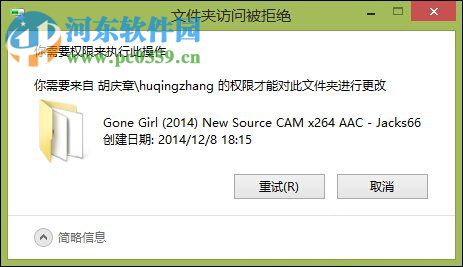 方法步骤:
方法步骤:1、按下组合键“Win+R”,系统弹出“运行”窗口。(这里也有很多别的方法可以打开运行窗口比如:组合键“win+X”或者使用win8.1搜索)在运行的输入框中输入“msconfig”,点击“确定”。
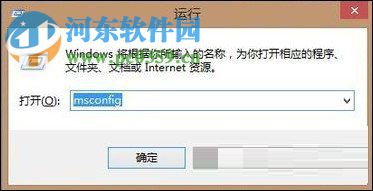
2、在弹出的“系统设置”窗体中选择到“引导”选项卡界面。
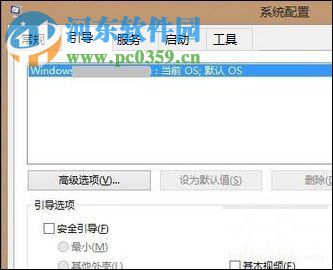
3、点击“安全引导”栏目,然后,点击“确定”。如下图所示。
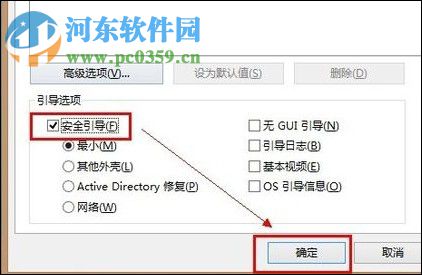
4、此时重启电脑后win8.1系统会自动进入安全模式。
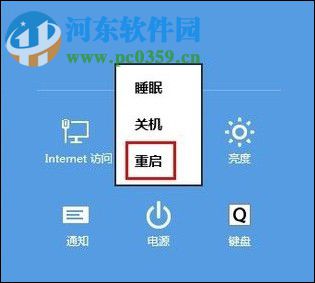
4、系统进入安全模式之后我们就可以自由的删除文件夹了。PS:如果有权限提示,点击“确定”就可以了。
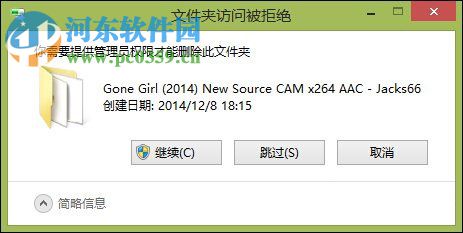
以上步骤便是Win8电脑桌面文件删不掉的处理方法,是不是简单又实用呢?赶快来试一试吧!
PS:如果用户在安全模式还是不能删除文件,可以制作一下U盘启动盘,到PE系统中删除该文件。
排行榜

 网公网安备
网公网安备